
formモジュールの基本設定方法
formモジュール
本マニュアルではformモジュールからシートを作成・設定する方法について解説します。
formモジュールは管理者とマネージャーに対してフォーム送信ができるモジュールです。以下の事がformモジュールでできます。
- 【管理者】
- フォームの管理
- フォーム情報項目の作成
- フォームの登録
- CSVダウンロード
- フォームのコンテンツ作成
- フォームの管理
- 【一般ユーザー/会員】
- 管理者またはマネージャーに対するフォーム送信
- 【マネージャー】
- フォームの管理
- フォームの登録
- CSVダウンロード
- フォームの管理
構築の流れ
以下、モジュールからシートを作成し、Webコンテンツ作成までの大まかな流れです。
- モジュールからシート新規作成
- メニューの作成
- シートの編集
- シート内の各種設定(項目定義、ステータス設定など)
- アクセス権限設定
- コンテンツ作成
本マニュアルでは上記フローの①③の設定を行います。
モジュール共通の設定は下記マニュアルを参照してください。
formモジュール:シートの作成
それでは実際にformモジュールからシートを作成します。
管理画面右上の歯車マークをクリックし、シート設定からモジュールをクリックします。
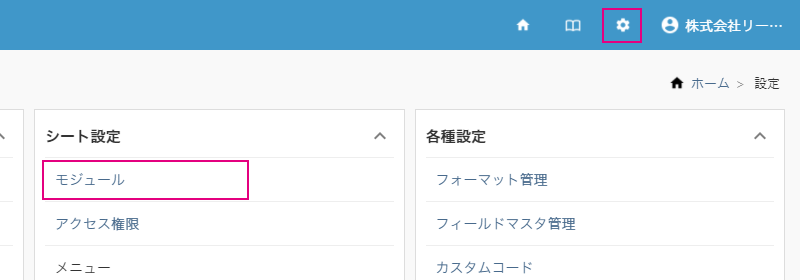
モジュール一覧から「form」の「詳細」をクリックします。
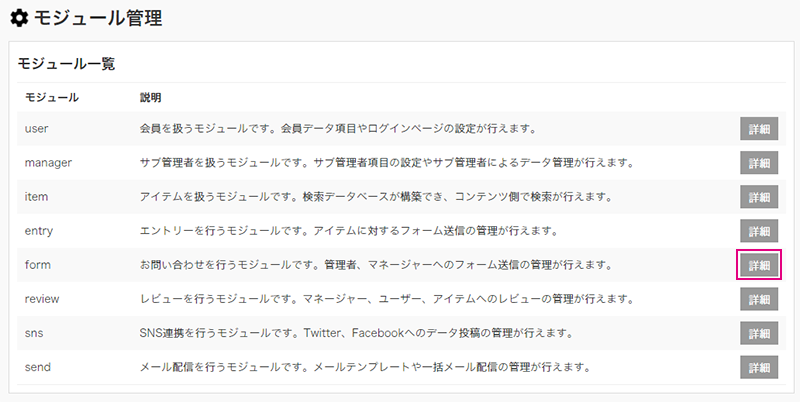
シート一覧に遷移します。この画面からformモジュールのシートを作成していきます。
それでは「新規作成」をクリックしましょう。
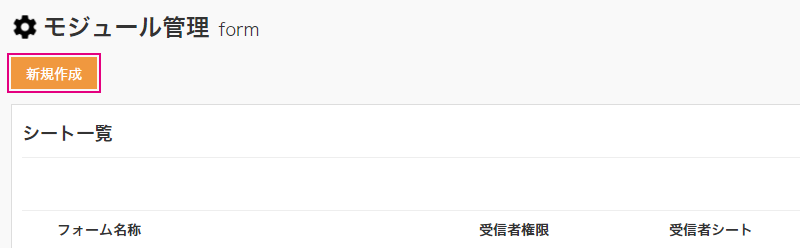
formモジュール:シートの設定
新規作成クリック後、以下のシート作成画面に遷移します。
受信者情報、共通設定を行います。
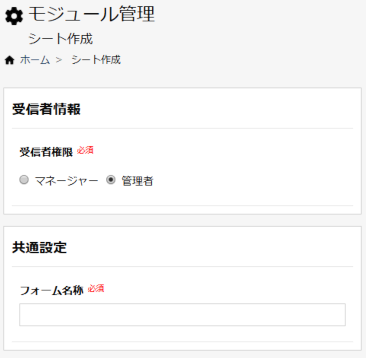
受信者権限
フォーム送信を受け付ける対象の権限を設定します。ここで設定した権限に対して外部からのフォーム送信が行われます。
フォーム名称
サイドメニューの表示や他シートから参照するときに表示される名称を設定します。
シート作成が完了すると、次に「メニュー設定」または「項目設定」が選択できます。
詳しくは以下のマニュアルを参照ください。
formモジュール:シートの編集
シートの編集を行うには、メニュー設定を先に完了しておく必要があります。
メニューで作成したシートをクリックし、 各種設定 > シート編集 をクリックします。
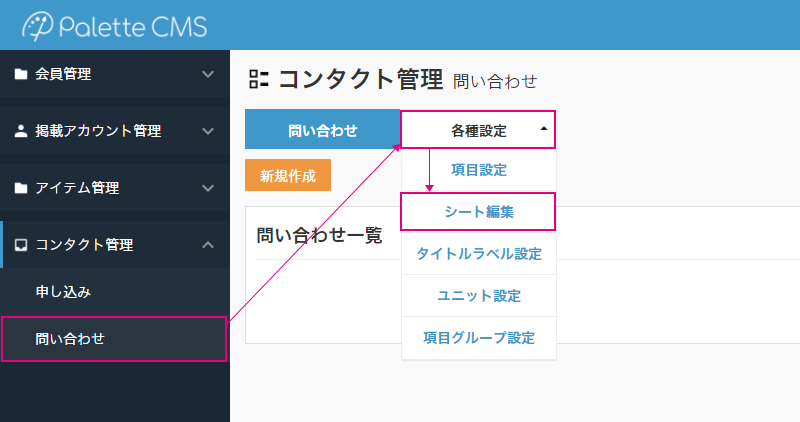
シートの編集は新規作成時の設定項目より種類が増えています。

共通設定、その他各種設定をしていきます。
受信者情報
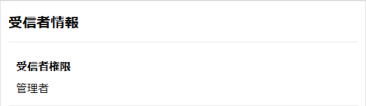
受信者権限
シートの新規作成時に設定したフォーム受信者が設定されていることを確認してください。
共通設定
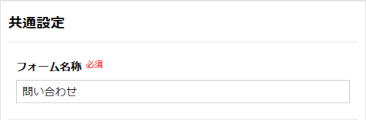
フォーム名称
サイドメニューの表示や他シートから参照するときに表示される名称を設定します。
管理者設定
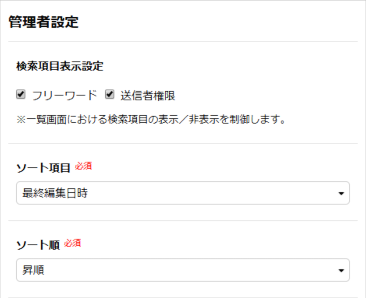
検索項目表示設定
管理者権限におけるフォーム一覧の検索項目で、チェックの入っている項目が表示され、検索することができます。
ソート項目
本シートに登録される管理者権限におけるフォーム一覧で、ソートしたい項目を設定します。
ソート順
ソート項目で設定した並び順を昇順/降順で設定します。
マネージャー設定(managerモジュールがある場合のみ)
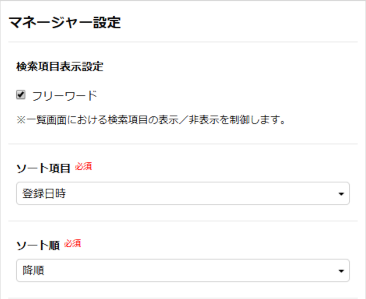
検索項目表示設定
マネージャー権限におけるフォーム一覧の検索項目で、チェックの入っている項目が表示され、検索することができます。
ソート項目
本シートに登録されるマネージャー権限におけるフォーム一覧で、ソートしたい項目を設定します。
ソート順
ソート項目で設定した並び順を昇順/降順で設定します。
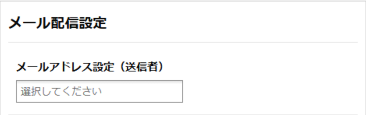
メールアドレス設定
対象の権限にフォーム送信が行われた際、フォーム送信者宛に送信される自動配信メールの宛先を設定します。
※以下の定義がされている文字列(1行)が選択できます。
・項目定義:メールアドレス

